
 みちこ
みちこ 年賀状のテンプレートに自分の写真や文字を入れて作成したいです。
無料で簡単に年賀状を作れるソフトはありますか?
はい、その疑問にお答えします。
こんにちは、あけみんです!
無料で年賀状を作りたい!できるだけ簡単にさくっと済ませたい!でもせっかくだったら自分で撮った写真を使って、オリジナリティは出したい!
できます!「デザインAC」の年賀状テンプレートを使えば、簡単に年賀状作成ができます。
- [デザインAC]で年賀状テンプレートの使い方がわかる
- [デザインAC]年賀状テンプレートに自分の写真を差し込む方法がわかる
- [デザインAC]年賀状テンプレートに自分の住所を入れる方法がわかる
- [デザインAC]年賀状テンプレートを保存、印刷する方法がわかる
この記事では「デザインAC」の年賀状テンプレートを使って、自分の写真やテキストを入れるオリジナルの年賀状の作り方を説明していきます。
さっそくいってみましょう!
「デザインAC」にログイン
テンプレートに住所を入れたり写真を差し込んで使う場合には、テンプレート編集サイト「デザインAC」がおすすめです。
※「イラストAC」「写真AC」「年賀状AC」と同じアカウントで使うことができます。
デザインACにログインします。「デザインAC」はこちらから>
※まだの方は、無料会員登録を行ってください。
SNSアカウントからログインすればすぐに使えます。
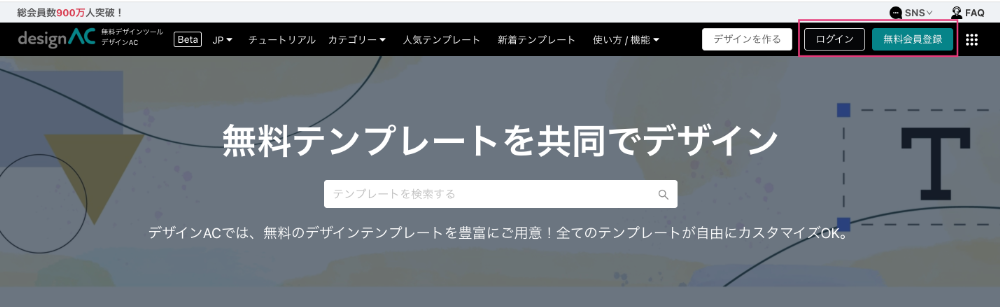
「デザインAC」で年賀状のテンプレートを選択
「デザインAC」トップ画面→「ポストカード・はがき」から「年賀状」を選択
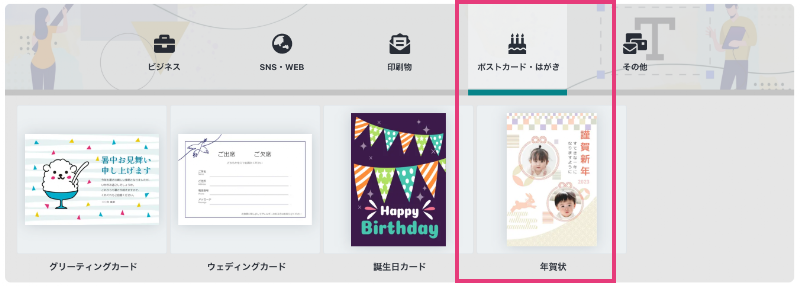
好きな年賀状のデザインテンプレートを選びます。
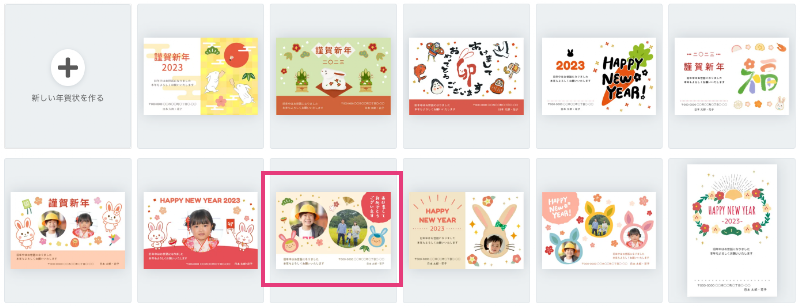
「デザインAC」で年賀状テンプレートを編集
「このテンプレートを編集」をクリックして、編集画面を開きます。
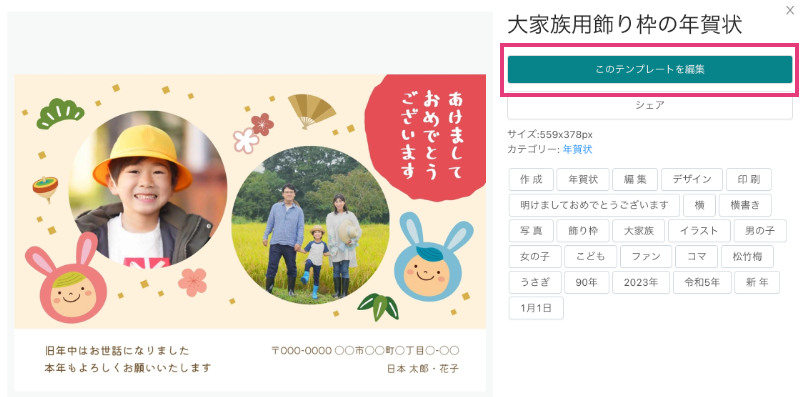
「デザインAC」年賀状テンプレートに自分の写真を入れる
「デザインAC」の既存テンプレートに自分の写真を読み込んで、写真の差し替えをしてみましょう!
[アップロード]メニューをクリックし、 ご自分の写真をドラッグしてアップロードします。
![[アップロード]メニューをクリックし、 ご自分の写真をドラッグしてアップロード](https://akelog52.com/wp-content/uploads/2022/08/nengajyo-ac14a.png)
写真を選んでクリック。そうすると画面に選んだ写真が表示されます。
※キャンバス上に直接写真をドラッグしてもOKです。
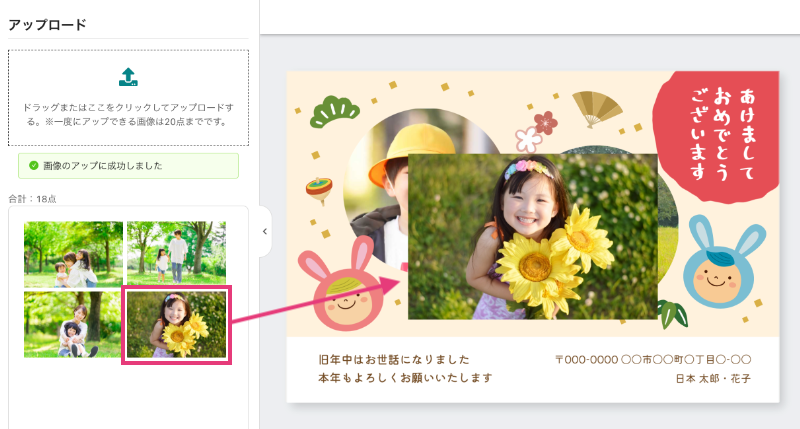
元の写真に先ほど選んだ写真をドラッグして重ねます。
大きさや丸い切り抜きのまま、簡単に写真を差し替えることができます。

もう1枚も同じようにやってみましょう。

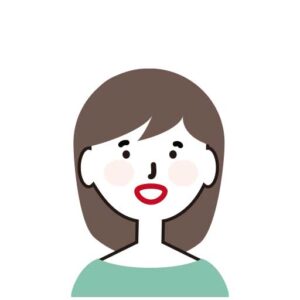 みちこ
みちこ 写真のレイアウトがとても簡単ですね!
「デザインAC」年賀状テンプレートに住所を入れる
次に、住所を書き換えます。
文字をダブルクリックして変更したい部分を選択し編集します。
文字が収まりきらない場合は選択枠をクリックして移動してください。

「デザインAC」年賀状テンプレートを保存
印刷の余白ができないように塗りたし用の枠を作ります。
[メニュー]から「塗りたし用の枠を表示する」を選択して‥
![[メニュー]から「塗りたし用の枠を表示する」を選択](https://akelog52.com/wp-content/uploads/2022/08/nengajyo-ac20a.png)
背景のオブジェクトをシフトを押しながらクリックして、枠いっぱいに広げます。
ここでは、黄色の四角と白い四角の2点です。

ファイル名をつけて保存します。右上のボックスに「年賀2023」と入力。
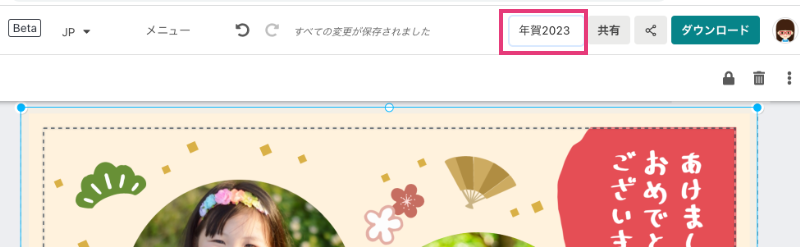
メニューから[保存]を選択し、ファイルを保存します。
「デザインAC」年賀状テンプレートを自宅で印刷
「デザインAC」で作った年賀状を印刷します。
メニューから[印刷]を選び‥
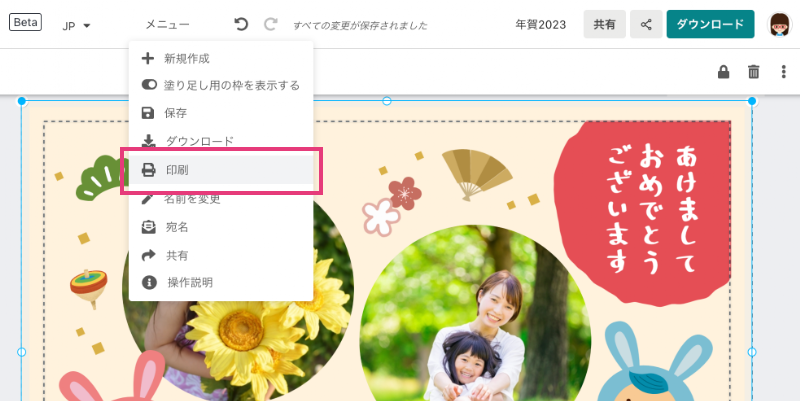
印刷の設定をしましょう。
用紙サイズ「ハガキ」にして、必要部数を入力します。
[印刷]をクリックして印刷します。
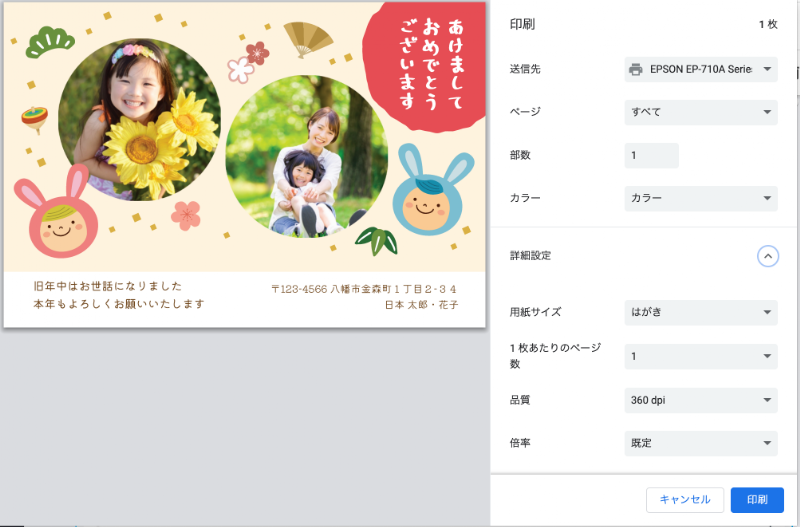
これで年賀状が出来上がりました!
 あけみん
あけみん 「デザインAC」はソフトのインストール不要です。
ブラウザ上で、簡単に写真の差し込みや住所の書き込みができます!
「デザインAC」の保存形式は「JPG」「PNG」「PDF」です。
テンプレートの編集の仕方は「デザインACの使い方」の記事もご参照ください。
「デザインAC」テンプレートの基本操作を学びます。 テンプレートの編集方法、保存、ダウンロードまで手順を追って、わかりやすく説明していきます。
「デザインAC」で実際に私が年賀状を作ってみた感想
「デザインAC」の年賀状テンプレートは他の年賀状ソフト作成ソフトと比べると、シンプルで使いやすいデザインが揃ってます。実際に私が年賀状を作ってみて感じたメリットを挙げてみます。
デザインACで作る年賀状のメリット
- 無料
- インストール不要
- ブラウザから使用ができる
- デザイン豊富
- 作ったデータをマイページで保存できる
- オリジナル写真をレイアウトするのが簡単
- 操作がわかりやすい
- 自宅のプリンタで印刷できる
- 宛名印刷もできる
無料で使える年賀状の宛名印刷の「デザインAC」というデザインツールをご紹介します。
まとめ
「デザインAC」は、テンプレートを自由に編集できるツールです。専用のソフトが不要で操作が簡単!
年賀状に写真を入れたり、住所をいれて、そのまま印刷することができます。
「イラストAC」で好きな背景素材や干支のイラスト、お正月のパーツをダンロードして、「デザインAC」にアップロードし、自由自在にカスタマイズすれば、オリジナルのデザイン年賀状も作れます。
有料のものを買わなくても、無料で簡単に年賀状が出来上がります。
ここまでお読みいただきありがとうございました。この情報が、少しでもお役に立てたら幸いです。
「デザインAC」はどんなものなのか、また口コミや評判、私の使った感想など、説明していきます。
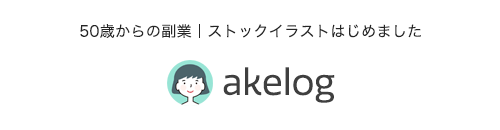





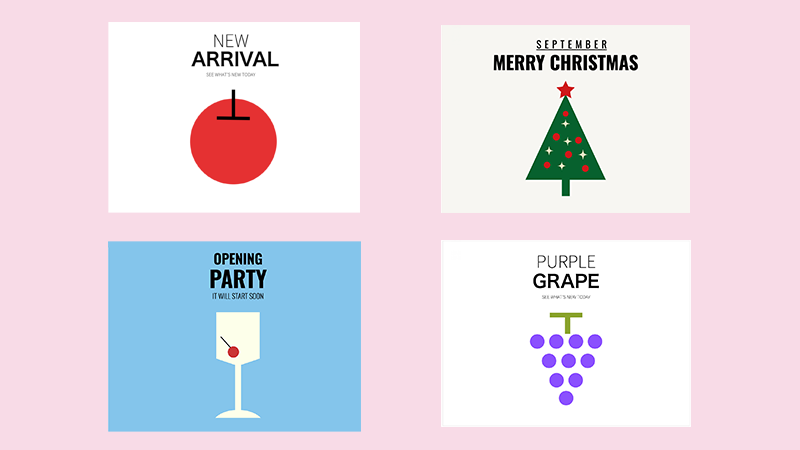
![写真で稼ぐ![写真AC]の始め方|登録方法を解説](https://akelog52.com/wp-content/uploads/2022/10/photo-ac-r000.png)


